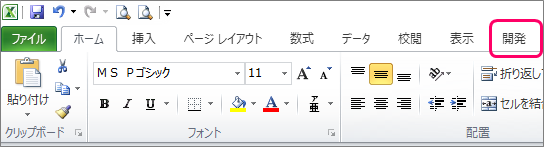訪問して頂きありがとうございます。まさふくろーです。
この記事では、指定した回数だけ処理を繰り返す方法をご紹介します。
指定した回数だけ処理を繰り返す
表の「No.」の列に1から5の数値を設定する。
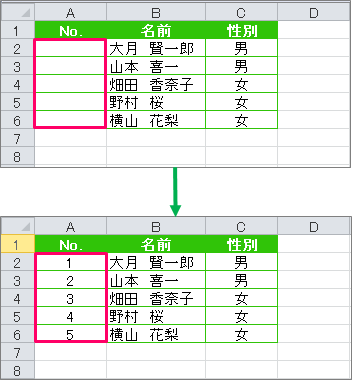
書式
指定した回数だけ処理を繰り返すには、For...Nextステートメントを使います。
書式は、次のようになります。
For カウンター変数 = 初期値 To 終了値 [Step 増減値]
繰り返す処理
Next
何らかの条件などによって途中で終了する場合は、Exit Forステートメントを使います。
For カウンター変数 = 初期値 To 終了値 [Step 増減値]
繰り返す処理
If 繰り返す処理 = "A" Then
Exit For
End If
Next
マクロの作成
「開発」タブの確認
マクロの作成
①「開発」タブをクリック⇒②「マクロ」をクリックします。
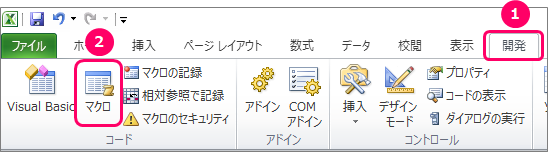
①「マクロ名」を入力⇒②「作成」をクリックします。
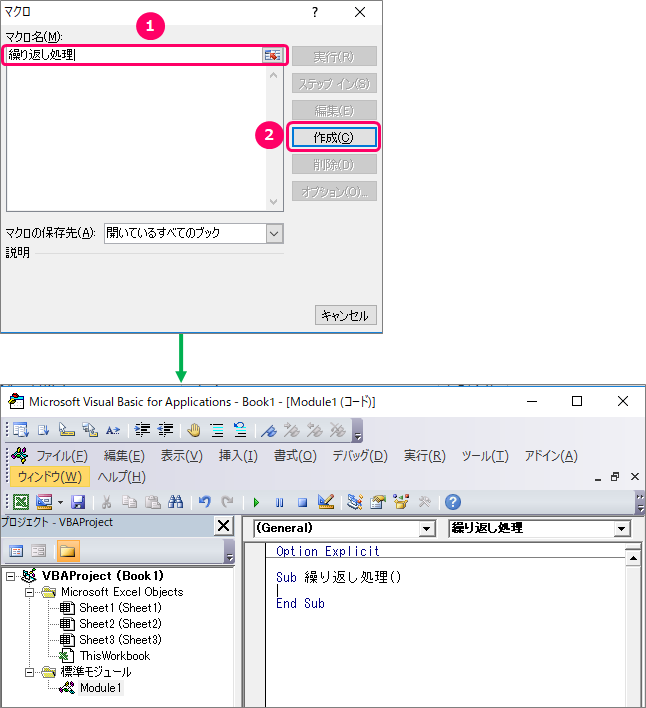
サンプルプログラム
VBAコードの入力
VBE(Visual Basic Editor)のピンク枠の部分に、VBAコードを入力していきます。
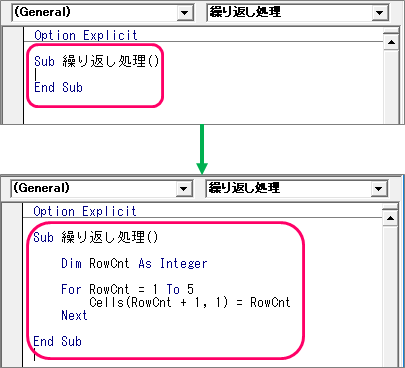
|
1 2 3 4 5 6 7 8 9 |
Sub 繰り返し処理() Dim RowCnt As Integer For RowCnt = 1 To 5 Cells(RowCnt + 1, 1) = RowCnt Next End Sub |
| 3 | カウンター変数「RowCnt」を用意。 |
| 5 | カウンター変数「RowCnt」が1から5になるまで、以下の処理を繰り返す。 |
| 6 | A列の2行目から6行目まで1ずつ値を増やしてセルに設定する。 |
マクロの実行
①「開発」タブをクリック⇒②「マクロ」をクリックします。
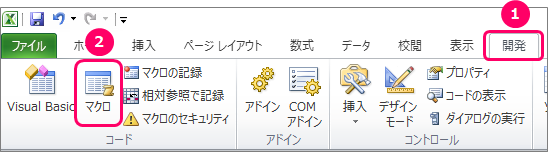
①「マクロ名」を選択⇒②「実行」をクリックします。
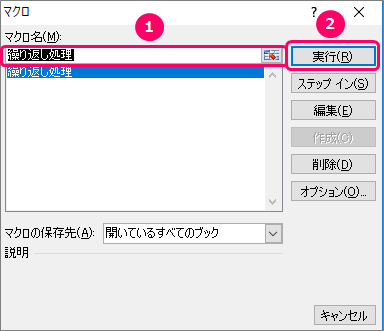
すると、作成したマクロが実行されます。
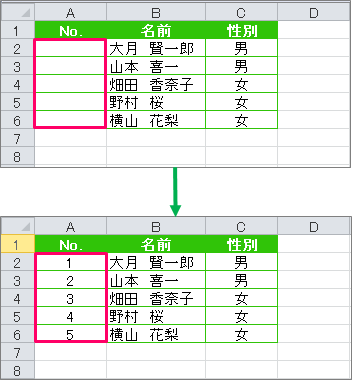
VBAコードの保存
「ファイル」タブをクリックします。
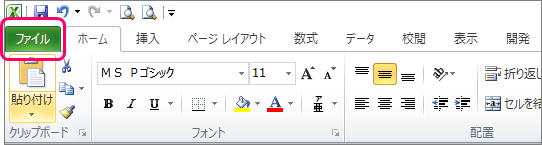
「名前を付けて保存」を選択し、ファイル保存画面を起動します。
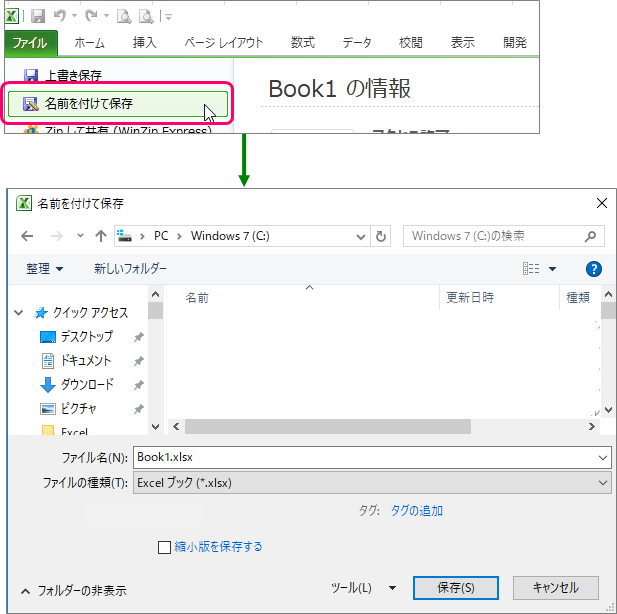
①ファイル名を入力⇒②「Excel マクロ有効ブック(*.xlsm)」を選択⇒③「保存」ボタンをクリックします。
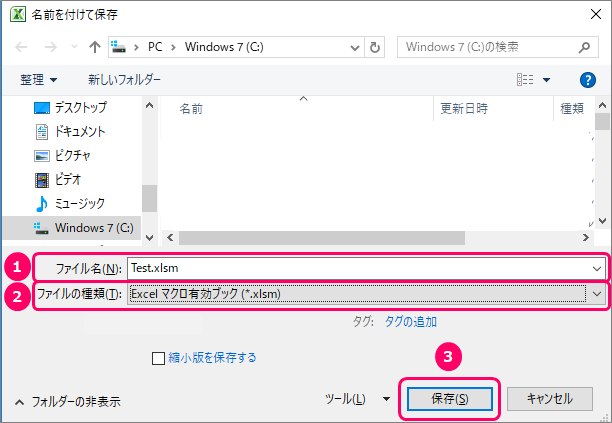
最後まで読んでいただき、ありがとうございました!